วิธีให้เครดิตร้านค้าหลังจากสั่งซื้อครั้งแรกใน WooCommerce (คู่มือฉบับเต็ม)
เผยแพร่แล้ว: 2022-07-14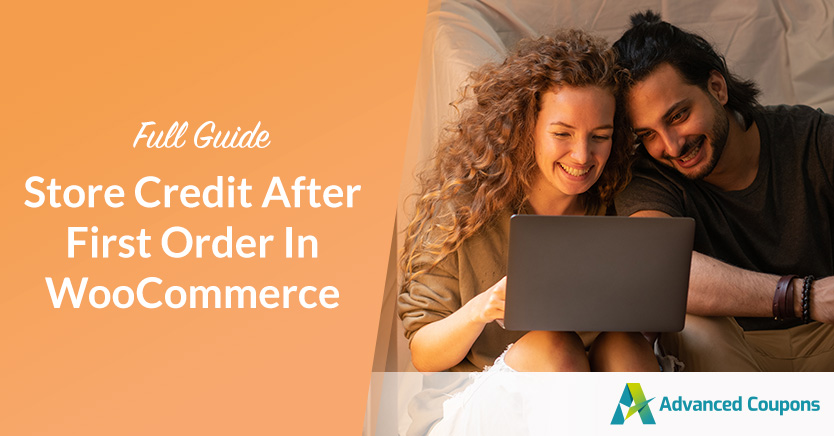
เมื่อคุณเปิดร้านค้าออนไลน์ คุณอาจพบลูกค้าที่ต้องการคืนสินค้าเป็นครั้งคราว เมื่อสิ่งนี้เกิดขึ้น คุณควรเสนอเครดิตร้านค้า WooCommerce อย่างไรก็ตาม คุณสามารถอนุญาตได้หลังจากที่ผู้ซื้อทำการสั่งซื้อครั้งแรกบนไซต์ของคุณ
การให้เครดิตร้านค้าสำหรับการสั่งซื้อครั้งแรกสามารถช่วยเพิ่มความภักดีของลูกค้าและทำให้ธุรกิจเกิดซ้ำได้ ผู้ซื้อจะสามารถแลกเครดิตในร้านค้าของคุณได้เท่านั้น แทนที่จะแลกกับคู่แข่งของคุณ
ในบทความนี้ เราจะอธิบายความสำคัญของการให้เครดิตร้านค้าใน WooCommerce จากนั้นเราจะแนะนำวิธีการให้เครดิตร้านค้าหลังจากการสั่งซื้อครั้งแรกใน WooCommerce กระโดดเข้าไปกันเถอะ!
เหตุใดจึงเสนอเครดิตร้านค้าสำหรับการสั่งซื้อครั้งแรกใน WooCommerce
มีเหตุผลสองสามประการในการเสนอเครดิตร้านค้าให้กับลูกค้า WooCommerce ของคุณ บางทีคุณอาจต้องการให้ลูกค้าของคุณมีแรงจูงใจพิเศษในการซื้อสินค้ากับคุณอีกครั้ง หรือบางทีคุณต้องยกเลิกคำสั่งซื้อและไม่ต้องการคืนเงิน การให้เครดิตร้านค้าเป็นวิธีที่ยอดเยี่ยมในการแสดงความขอบคุณต่อลูกค้าของคุณ
นอกจากนี้ยังมีหลายวิธีในการใช้ประโยชน์จากเครดิตร้านค้าสำหรับร้านค้า WooCommerce ของคุณ ที่พบมากที่สุด ได้แก่ :
- การคืนและเปลี่ยนสินค้า: คุณสามารถเสนอเครดิตร้านค้าสำหรับการสั่งซื้อครั้งแรกแทนการคืนเงินทั้งหมด
- บัตรของขวัญ: ลูกค้าสามารถซื้อเครดิตร้านค้าแล้วมอบเป็นของขวัญให้ผู้อื่นได้
- รางวัลความภักดี: ลูกค้าที่กลับมาสามารถได้รับเครดิตจากการซื้อซ้ำ
นอกจากนี้ยังเป็นวิธีที่ยอดเยี่ยมในการกระตุ้นให้พวกเขาซื้อสินค้ากับคุณอีกครั้ง หากคุณต้องยกเลิกคำสั่งซื้อ การให้เครดิตร้านค้าเป็นทางเลือกที่ดีในการคืนเงิน ด้วยการเสนอเครดิตร้านค้าสำหรับการสั่งซื้อครั้งแรก คุณสามารถจูงใจให้ผู้ซื้อซื้อสินค้ากับคุณ จากนั้นกลับมาเก็บยอดของพวกเขาในอนาคต
วิธีให้เครดิตร้านค้าหลังจากสั่งซื้อครั้งแรกใน WooCommerce (คู่มือฉบับเต็ม)
ตอนนี้เราเข้าใจมากขึ้นเกี่ยวกับการให้เครดิตร้านค้าแล้ว มาดูวิธีการดำเนินการใน WooCommerce กัน ด้านล่างนี้เป็นคู่มือฉบับสมบูรณ์เกี่ยวกับวิธีการให้เครดิตร้านค้า WooCommerce หลังจากสั่งซื้อครั้งแรก
ขั้นตอนที่ 1: เปิดใช้งานเครดิตร้านค้า WooCommerce
ขั้นตอนแรกคือการเรียนรู้วิธีเปิดใช้งานเครดิตร้านค้า WooCommerce ในการดำเนินการนี้ คุณสามารถใช้ปลั๊กอิน Advanced Coupons ของเราได้:

เมื่อติดตั้งและเปิดใช้งานบนเว็บไซต์ของคุณแล้ว คุณสามารถไปที่ คูปอง > จัดการเครดิตร้านค้า s:
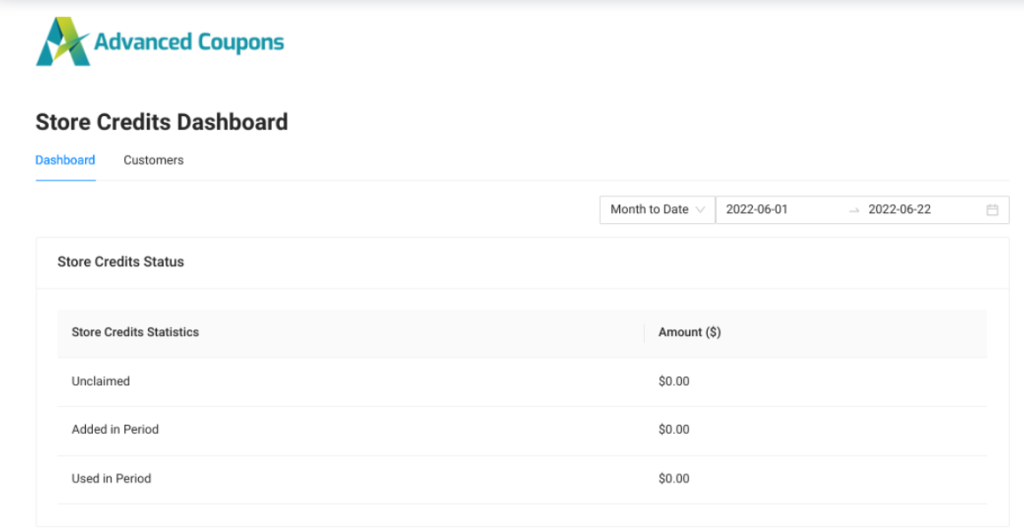
ที่นี่ คุณสามารถดูเครดิตที่ไม่มีการอ้างสิทธิ์และใช้แล้วในร้านค้าของคุณ ใต้แท็บ ลูกค้า คุณจะพบรายชื่อลูกค้าที่ครอบคลุมซึ่งคุณสามารถจัดการยอดเครดิตของพวกเขาได้ ในการปรับยอดเครดิต คุณสามารถเลือกปุ่ม ปรับ :
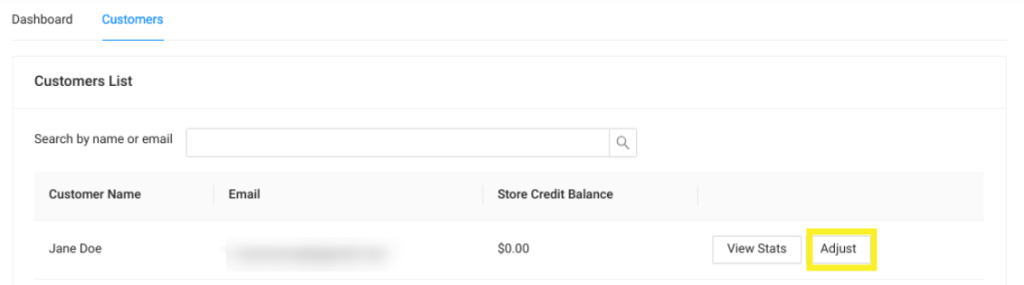
ในหน้าต่างป๊อปอัปที่ปรากฏขึ้น คุณสามารถป้อนเครดิตร้านค้าที่คุณต้องการใช้ เมื่อเสร็จแล้ว ให้คลิกที่ Make Adjustment
ตอนนี้ลูกค้าของคุณจะสามารถดูเครดิตร้านค้าได้จากหน้าบัญชีของฉัน พวกเขายังจะสามารถใช้เครดิตร้านค้าในยอดคงเหลือในการซื้อได้
ขั้นตอนที่ 2: เสนอเครดิตร้านค้าเป็นการคืนเงิน
หากลูกค้าของคุณสั่งซื้อครั้งแรกแล้วตัดสินใจคืนสินค้าในภายหลัง ขอแนะนำให้เสนอเครดิตร้านค้าเป็นการคืนเงิน ในการดำเนินการนี้ คุณสามารถไปที่หน้า แก้ไขคำสั่งซื้อ จากนั้นเลือกตัวเลือกการ คืนเงิน :
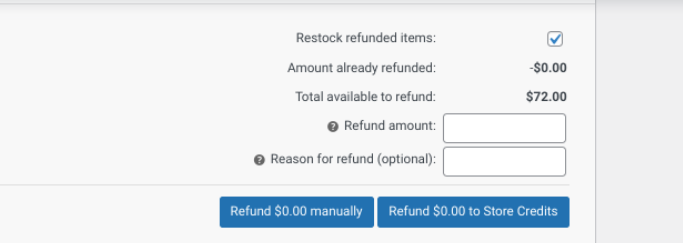
จำนวนเงินที่ชำระคืนจะถูกปรับเป็นยอดเครดิต จากนั้นคุณสามารถคลิกที่ปุ่ม คืนเงิน $X ในเครดิตร้านค้า
ขั้นตอนที่ 3: เสนอเครดิตร้านค้าเป็นบัตรของขวัญ
ดังที่เราได้กล่าวไปแล้ว อีกทางเลือกหนึ่งสำหรับเครดิตร้านค้าสำหรับการสั่งซื้อครั้งแรกคือการนำเสนอในรูปแบบของบัตรของขวัญ ในการดำเนินการนี้ คุณสามารถดาวน์โหลดปลั๊กอิน Advanced Gift Cards ของเรา:
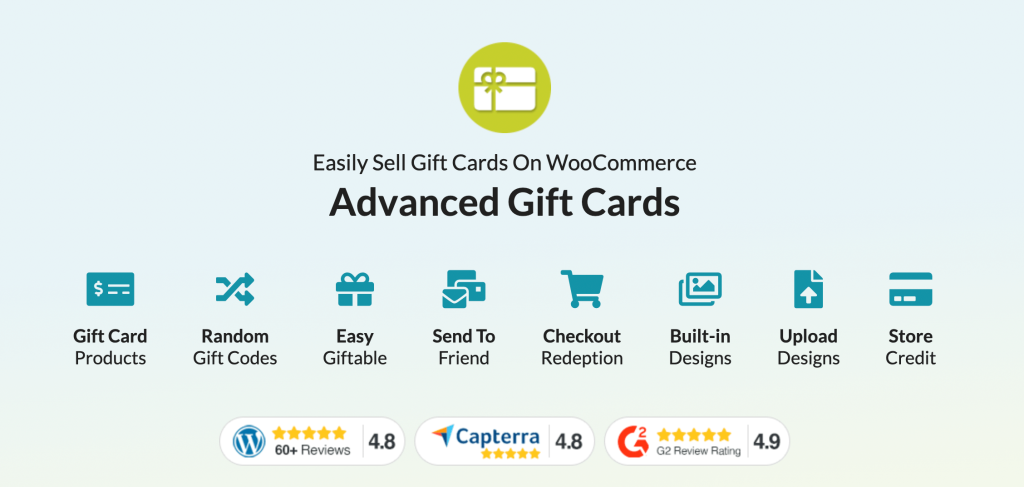
เครื่องมือนี้ช่วยให้คุณสร้างบัตรของขวัญสำหรับร้านค้า WooCommerce ของคุณได้อย่างง่ายดาย เมื่อติดตั้งและเปิดใช้งานแล้ว คุณสามารถเพิ่มผลิตภัณฑ์ใหม่ในร้านค้าของคุณได้ ใต้ Product data เลือก Advanced Gift Card :

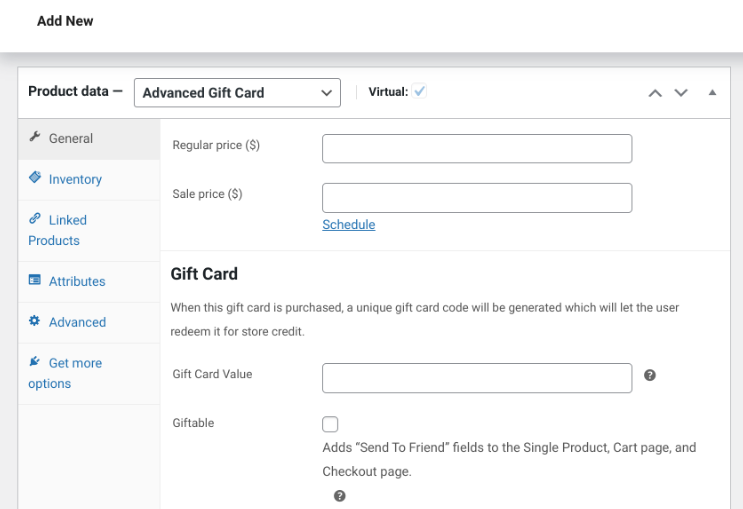
คุณสามารถกำหนด ราคาปกติ และ มูลค่าบัตรของขวัญ ได้ หลังจะกำหนดจำนวนเครดิตร้านค้าที่มีอยู่ในบัตรของขวัญ ถัดไป คุณสามารถเลือกกล่อง Giftable
คุณสามารถเลือกจากสามแบบสำหรับบัตรของขวัญของคุณ เมื่อเสร็จแล้ว บันทึกการเปลี่ยนแปลงของคุณโดยคลิกที่ปุ่ม เผยแพร่
ขั้นตอนที่ 4: ติดตั้งปลั๊กอิน Uncanny Automator
ณ จุดนี้ เราได้แสดงให้คุณเห็นว่าคุณสามารถเพิ่มเครดิตในบัญชีผู้ใช้ได้อย่างไร อย่างไรก็ตาม นี่เป็นกระบวนการแบบแมนนวลที่อาจใช้เวลานานเมื่อเวลาผ่านไป โชคดีที่การทำให้เป็นอัตโนมัติ คุณสามารถใช้ Uncanny Automator:
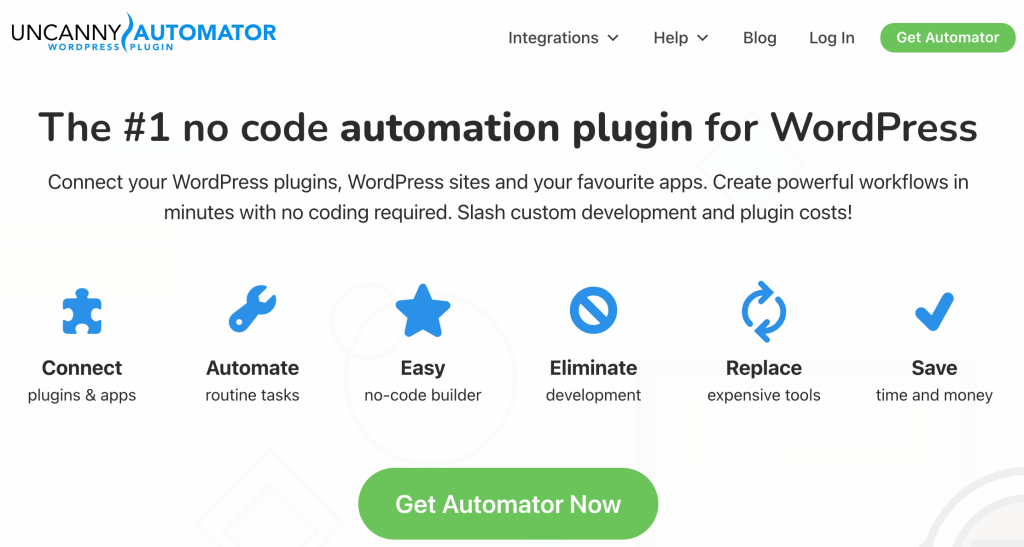
เครื่องมือนี้ให้คุณเพิ่มเครดิตร้านค้า WooCommerce ให้กับบัญชีผู้ใช้เมื่อตรงตามข้อกำหนดบางประการ โปรดทราบว่าในการเพิ่มเครดิตคูปองขั้นสูงโดยใช้ Uncanny Automator คุณจะต้องใช้ปลั๊กอิน Uncanny เวอร์ชันพรีเมียม
ขั้นตอนที่ 5: สร้างสูตรใหม่และเลือกทริกเกอร์เพื่อให้เครดิตร้านค้าอัตโนมัติ
หลังจากที่คุณดาวน์โหลดและติดตั้งปลั๊กอินบนเว็บไซต์ของคุณแล้ว ขั้นตอนต่อไปคือการสร้างสูตรใหม่และเลือกทริกเกอร์ เครื่องมือนี้ให้คุณเชื่อมต่อกับเครื่องมือและบริการของบุคคลที่สามเพื่อกระตุ้นปฏิกิริยาบางอย่างจากการกระทำที่ระบุ
ในกรณีนี้ เราต้องการกำหนดค่าคูปองขั้นสูงเพื่อใช้เครดิตร้านค้าทุกครั้งที่มีคนสั่งซื้อครั้งแรกใน WooCommerce โดยไปที่ Automator > Add new :
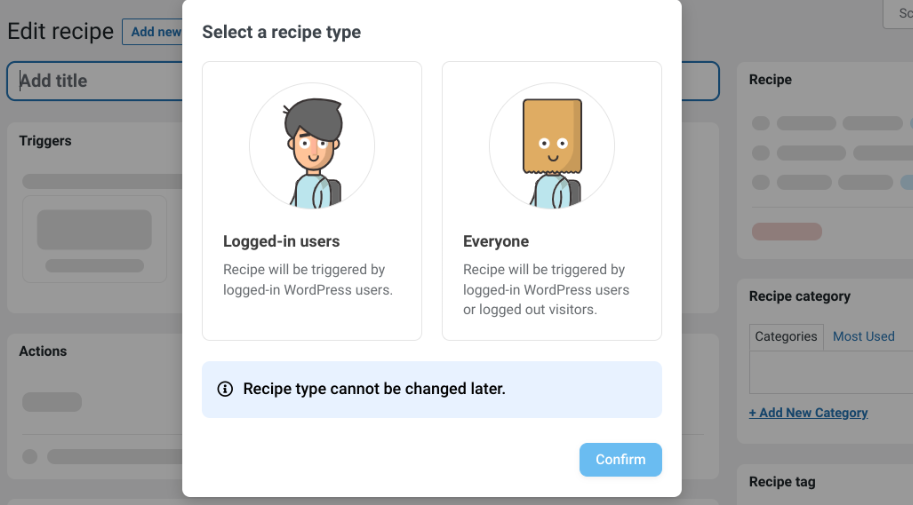
คุณสามารถเลือกได้ว่าจะใช้สูตรกับผู้ใช้คนใด เลือก ผู้ใช้ที่เข้าสู่ระบบ ตามด้วย ยืนยัน ตอนนี้คุณสามารถสร้างชื่อสำหรับสูตรของคุณ ภายใต้ ทริกเกอร์ ให้เลือก WooCommerce :
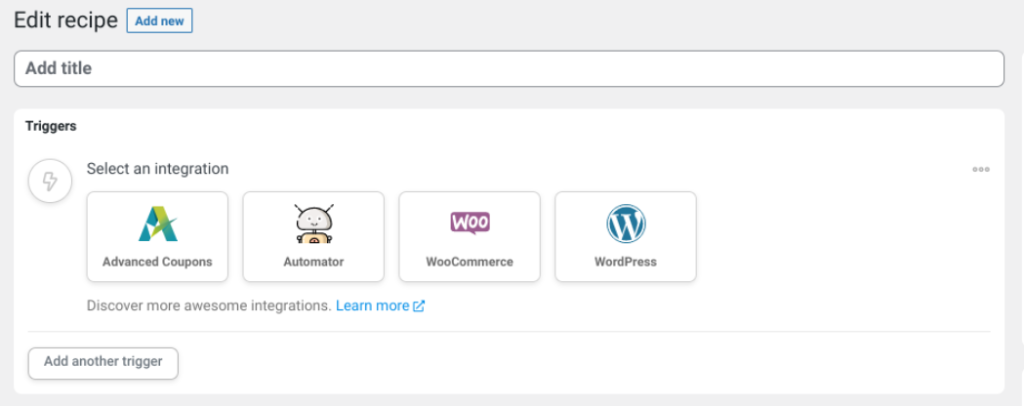
เลือกตัวเลือกที่ผู้อ่าน: "ผู้ใช้ดำเนินการเสร็จสิ้น ชำระเงิน ไปที่หน้าขอบคุณสำหรับการสั่งซื้อผลิตภัณฑ์"
ขั้นตอนที่ 6: กำหนดค่าเงื่อนไขทริกเกอร์
ถัดไป คุณสามารถกำหนดค่าเงื่อนไขสำหรับทริกเกอร์ได้ เราแนะนำให้เลือกตัวเลือกที่ สมบูรณ์ เพื่อให้แน่ใจว่าเฉพาะลูกค้าที่ซื้อเสร็จเท่านั้นที่จะได้รับเครดิตร้านค้า:
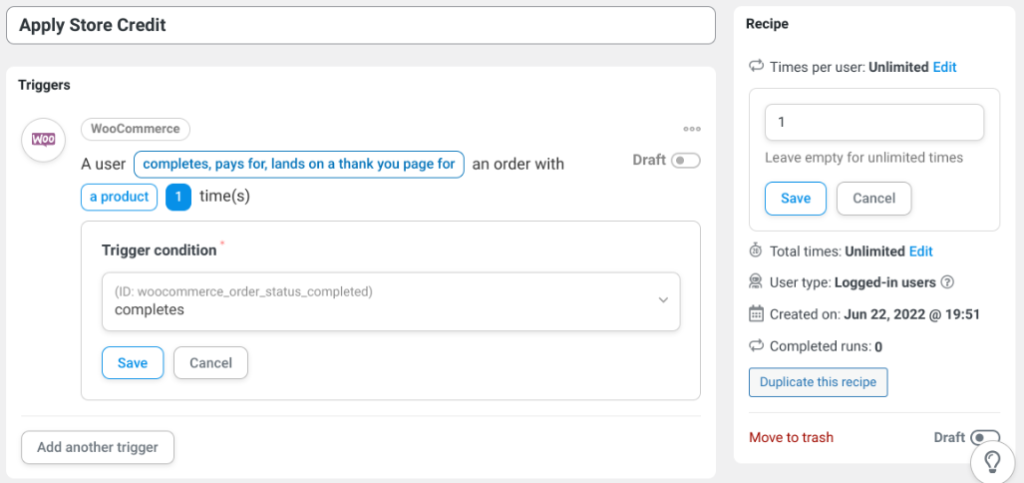
คุณยังสามารถกำหนดค่าเงื่อนไขสำหรับเครดิตร้านค้าสำหรับการสั่งซื้อครั้งแรก ในส่วน สูตร ทางด้านขวา ให้เปลี่ยนตัวเลือก เวลาต่อผู้ใช้ เป็น “1” เมื่อเสร็จแล้ว คุณสามารถดำเนินการได้
ขั้นตอนที่ 7: ตั้งค่าการทำงานของสูตร
ถัดไป ไปที่ส่วนการ ดำเนิน การ คลิกที่ปุ่ม " เพิ่มการดำเนินการ " แล้วเลือกตัวเลือก " เพิ่มจำนวนเครดิตร้านค้าในบัญชีของผู้ใช้ "
ตอนนี้ คุณจะระบุจำนวนเครดิตที่ Uncanny Automator จะเพิ่มไปยังบัญชีของลูกค้าได้เมื่อเรียกใช้สูตร เมื่อเสร็จแล้ว ให้เผยแพร่การเปลี่ยนแปลงของคุณ แค่นั้นแหละ!
บทสรุป
การให้เครดิตแก่ผู้ซื้อ WooCommerce เป็นวิธีที่ยอดเยี่ยมในการสร้างความภักดีและส่งเสริมธุรกิจที่กลับมา อย่างไรก็ตาม หากคุณต้องการเปิดใช้งานฟังก์ชันเครดิตร้านค้าสำหรับการสั่งซื้อครั้งแรกสำหรับไซต์ของคุณ คุณจะต้องใช้ปลั๊กอินสองสามตัว
ตามที่เราพูดถึงในโพสต์นี้ Advanced Coupons และ Uncanny Automator สามารถช่วยเพิ่มประสิทธิภาพการทำงานอัตโนมัติของ WooCommerce ได้ คุณสามารถใช้เพื่อเปิดใช้งานเครดิตร้านค้า WooCommerce และกำหนดค่าให้ใช้กับลูกค้าครั้งแรกโดยอัตโนมัติ
คุณมีคำถามใด ๆ เกี่ยวกับการให้เครดิตร้านค้าในการสั่งซื้อครั้งแรกใน WooCommerce หรือไม่? แจ้งให้เราทราบในส่วนความคิดเห็นด้านล่าง!
